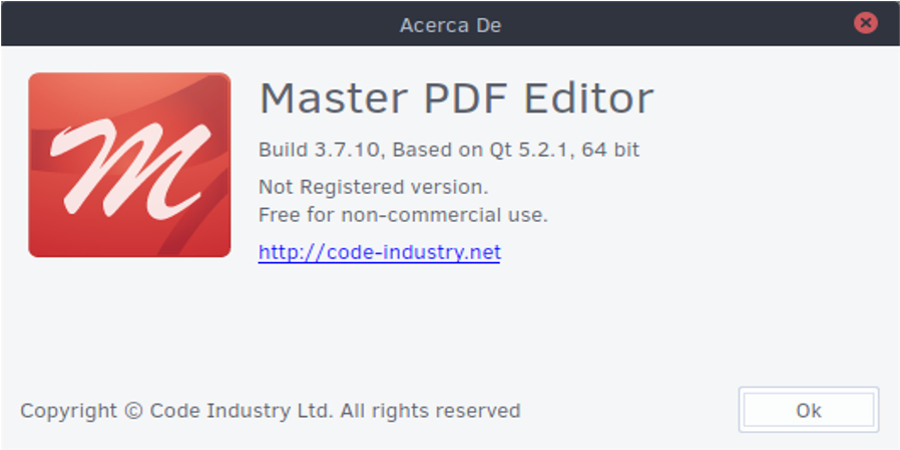Master PDF Editor es una poderosa herramienta para crear o editar documentos PDF. En caso de que no esté disponible para tu distribución de Linux a través del repositorio estándar, entonces sigue leyendo para averiguar cómo instalar este software en cualquier sistema Linux. El único requisito para este programa es una interfaz gráfica de usuario funcional.
Entre las características de Master PDF Editor destacan:
- Edición de texto PDF , imágenes y páginas con características de edición completas.
- Crear un nuevo archivo PDF o editar los existentes.
- Añadir y / o editar marcadores en archivos PDF.
- Cifrar y / o proteger archivos PDF con cifrado de 128 bits.
- Convertir archivos XPS en PDF.
- Agregar controles de PDF (como botones, casillas de verificación, listas , etc.) en sus archivos PDF.
- Las páginas de importación / exportación de PDF en formatos gráficos comunes , incluyendo BMP , JPG , PNG y TIFF.
- Dividir y combinar archivos PDF.
- Soporte de JavaScript.
- Formulario de soporte dinámico XFA.
- Formas de validación y calcular los valores.
- Adición de una firma digital y la firma de documentos PDF.
- Formularios PDF rápida y sencilla de llenar.
- Cambio de atributos de fuente (tamaño, familia , color, etc.)
Para su instalación nos bajamos la versión para Linux de 64 bits desde https://code-industry.net/free-pdf-editor/. Concretamente me he bajado el archivo llamado master-pdf-editor-3.7.10_qt5.amd64.tar.gz
Por regla general el archivo se bajara a la carpeta Descargas de nuestro home por lo que abrimos la terminal y vamos hacia ese directorio, y una vez ahi descomprimimos el archivo mediante el siguiente comando:
tar -zxvf master-pdf-editor-3.7.10_qt5.amd64.tar.gz
Acto seguido se nos habrá creado una carpeta llamada master-pdf-editor-3 la cual voy a mover hacia el directorio /opt con el siguiente comando:
sudo mv master-pdf-editor-3 /opt/MasterPDFEditor
Le doy permisos de ejecución a la aplicación:
sudo chmod +x /opt/MasterPDFEditor/masterpdfeditor3
y listo… programa instalado. Vamos a usar menulibre para crear un lanzador (acceso directo) a la aplicación de forma que no tengamos que ejecutar el programa desde consola.